Բովանդակություն
Մեկ տարի առաջ ինձանից պահանջվեց երկու օր , որպեսզի թարմացնեմ իմ Mac-ը վերջին macOS-ին` High Sierra-ին, և ես գրեցի այս գրառումը, որպեսզի փաստեմ աշխատանքի հետ կապված խնդիրները, որոնց հանդիպեցի:
Սա տարի? երկու ժամից պակաս :

Այո, ես նկատի ունեմ Mojave-ի թարմացման համար իմ Mac-ը պատրաստելուց, App Store-ից Mojave փաթեթը ներբեռնելուց և նոր ՕՀ-ի տեղադրումից մինչև վերջ, որպեսզի կարողանամ: նոր էլեգանտ մութ ռեժիմը զգալու համար. ամբողջ գործընթացն ավարտելու համար տևեց ավելի քիչ, քան երկու ժամ:
Առաջին տպավորությունը. macOS Mojave-ը շատ ավելի լավն է, քան High Sierra-ն՝ և՛ կատարողականով, և՛ UI փորձով:
Այնուամենայնիվ, macOS Mojave-ի հետ ես հանդիպեցի մի քանի կատարողական խնդիրների: Օրինակ, այն պատահականորեն սառեցվեց մի քանի վայրկյանով, նոր App Store-ը դանդաղ էր գործարկվում, մինչև ես ստիպեցի դուրս գալ դրանից, և կային մի քանի այլ փոքր խնդիրներ:
Ես կկիսվեմ այդ խնդիրներով այստեղ: Հուսով ենք, դուք կարող եք գտնել որոշ ակնարկներ՝ ձեր առջև ծառացած խնդիրները լուծելու համար կամ արագացնելու խորհուրդներ՝ ձեր Mac-ի արդյունավետությունը բարձրացնելու համար:
Առաջին բանը . Եթե որոշել եք թարմացնել ձեր Mac-ը macOS Mojave-ին, բայց դեռ պետք է դա անել, ահա մի քանի բան, որոնք պետք է ստուգել նախքան թարմացնելը: Խորհուրդ եմ տալիս մեկ րոպե տրամադրել ստուգաթերթին, որպեսզի խուսափեք տվյալների հնարավոր կորստից և այլ խնդիրներից:
Նաև, եթե ձեր Mac-ն օգտագործում եք աշխատանքի համար, անմիջապես մի թարմացրեք սարքը, քանի որ դա կարող է ավելի շատ պահանջել: ժամանակ, քան կարծում էիր: Փոխարենը, դա արեք տանը, եթեհնարավոր է:
Պատրա՞ստ եք գնալ: Հիանալի: Այժմ առաջ գնացեք և թարմացրեք ձեր Mac-ը: Եթե բախվեք խնդրի հետ (հուսով ենք, որ չեք հանդիպի), ահա խնդիրների և լուծումների ցանկը, որոնք դուք կարող եք ուսումնասիրել
Նշում. շատ քիչ հավանական է, որ դուք բախվեք կատարողականի բոլոր խնդիրների հետ: ստորև. Պարզապես նավարկեք ստորև բերված Բովանդակության աղյուսակում. այն կանցնի ճիշտ խնդրին և կտրամադրի ավելի շատ մանրամասներ:
Կարդացեք նաև. Ինչպես շտկել macOS Ventura Slow
macOS Mojave-ի տեղադրման ժամանակ
Խնդիր 1. Mac-ը խրվում է տեղադրման ժամանակ և չի տեղադրվում

Լրացուցիչ մանրամասներ. Սովորաբար, macOS Mojave-ի տեղադրիչը ներբեռնելուց հետո միայն պետք է հետևել հրահանգները (օրինակ՝ համաձայնել ծրագրային ապահովման լիցենզիայի պայմանագրին, մուտքագրեք մուտքի գաղտնաբառ և այլն) և նոր macOS-ը ավտոմատ կերպով տեղադրվում է ձեր Macintosh HD-ում: Բայց դուք կարող եք տեսնել հետևյալ թռուցիկ սխալներից մեկը կամ նման բան.
- «MacOS 10.14-ի այս տարբերակը չի կարող տեղադրվել այս համակարգչում»:
- «MacOS-ի տեղադրումը չի կարող շարունակվել»
Հնարավոր պատճառ. Ձեր Mac-ը չի կարող օգտվել Mojave-ի թարմացումից: Mac-ի բոլոր սարքերը չեն կարող արդիականացվել նորագույն macOS-ով: Այն պետք է համապատասխանի ապարատային և ծրագրային ապահովման հիմնական պահանջներին:
Օրինակ, եթե դուք օգտագործում եք MacBook Air կամ MacBook Pro, այն պետք է լինի 2012 թվականի կեսերից կամ ավելի նոր և ունենա առնվազն 4 ԳԲ RAM (ցանկալի է 8 ԳԲ), ինչպես նաև 15-20 ԳԲ: սկավառակի ազատ տարածություն: Եթեդուք օգտագործում եք MacBook Air կամ MacBook Pro, այն պետք է լինի 2012 թվականի կեսերից կամ ավելի նոր և ունենա առնվազն 4 ԳԲ RAM (ցանկալի է 8 ԳԲ) և 15-20 ԳԲ ազատ սկավառակի տարածություն:

Ինչպես շտկել.
- Ստուգեք ձեր Mac-ի մոդելը: Սեղմեք Apple-ի ընտրացանկը ձեր էկրանի վերևի ձախ մասում, այնուհետև ընտրեք «Այս Mac-ի մասին» »: Դուք կտեսնեք ձեր մոդելի բնութագրերը: Օրինակ, ես 15 դյույմանոց 2017 մոդելի վրա եմ (ինչպես երևում է վերևի սքրինշոթում):
- Ստուգեք RAM-ը (հիշողությունը): Նույն «Overview» ներդիրում դուք. Նաև կկարողանա տեսնել, թե քանի ԳԲ հիշողություն ունի ձեր Mac-ը: Եթե ունեք 4 ԳԲ-ից պակաս, դուք պետք է ավելացնեք ավելի շատ RAM, որպեսզի գործարկեք macOS Mojave-ը:
- Ստուգեք առկա պահեստը: Նույն պատուհանում կտտացրեք «Պահպանման» վրա: ներդիր. Դուք կտեսնեք գունավոր գիծ, որը ցույց է տալիս, թե որքան պահեստ է օգտագործվել և որքան հասանելի է: Համոզվեք, որ ունեք առնվազն 20 ԳԲ հասանելի: CleanMyMac-ը լավ գործիք է, որը կօգնի ձեզ արագ վերականգնել պահեստը: Լրացուցիչ ընտրանքների համար կարող եք նաև ստուգել Mac-ի լավագույն մաքրիչի մեր ամփոփ ակնարկը:
Թողարկում 2. Տեղադրումը խրված է «Մնացել է մոտ մեկ րոպե»
Լրացուցիչ մանրամասներ . Mojave-ի տեղադրումը կանգ է առնում 99%-ի վրա և չի շարժվի առաջ; այն խրված է «Մնացել է մոտ մեկ րոպե»: Նշում. անձամբ ես այս խնդրին չեմ հանդիպել, բայց անցյալ տարի ես բախվել եմ macOS High Sierra-ի արդիականացման ժամանակ:
Հնարավոր պատճառ . Ձեր Mac-ն աշխատում է macOS-ի ավելի հին տարբերակով, օրինակ. ,macOS Sierra 10.12.4 (նորագույն Sierra տարբերակը 10.12.6-ն է), կամ macOS High Sierra 10.13.3 (նորագույն High Sierra տարբերակը 10.13.6-ն է):
Ինչպես շտկել Սկզբում թարմացրեք ձեր Mac-ը նորագույն տարբերակին, այնուհետև տեղադրեք macOS Mojave-ը: Օրինակ, եթե դուք Sierra 10.12.4-ում եք, նախ բացեք Mac App Store-ը, սեղմեք «Թարմացումներ» ներդիրի «Թարմացնել» կոճակը, նախ թարմացրե՛ք ձեր Mac-ը մինչև 10.12.6, այնուհետև տեղադրեք վերջին macOS Mojave-ը:
Նշում. Իմ MacBook Pro-ն աշխատում էր High Sierra 10.13.2-ով, և ես խնդիր չունեի ուղղակիորեն թարմացնելու Mojave-ին առանց թարմացնելու 10.13.6: Ձեր վազքը կարող է տարբեր լինել, հատկապես, եթե ձեր Mac-ն աշխատում է Sierra, El Capitan կամ ավելի հին տարբերակներով:
MacOS Mojave-ի տեղադրումից հետո
Թողարկում 3. Mac-ը դանդաղ է աշխատում գործարկման ժամանակ
Հնարավոր պատճառներ․ սպասարկման հավելվածներ):
Ինչպես շտկել.
Նախ, ստուգեք մուտքի քանի տարր ունեք և անջատեք դրանք, որոնք անհրաժեշտ չեն: նրանք. Կտտացրեք վերևի ձախ անկյունում գտնվող Apple ցանկի վրա և ընտրեք Համակարգի նախապատվություններ > Օգտագործողները & AMP; Խմբեր > Մուտք գործելՆյութեր . Հենց այնտեղ լինեք, ընդգծեք այն հավելվածները, որոնք չեք ցանկանում ավտոմատ մեկնարկել և սեղմեք մինուս «-» տարբերակը:

Հաջորդող, ստուգեք, թե արդյոք ունեք «թաքնված» գործարկման գործակալներ: ձեր Mac-ը: Դա անելու համար ամենահեշտ ձևն է օգտագործել CleanMyMac , Speed մոդուլի ներքո, անցեք Optimization > Գործարկեք Agents , այնտեղ կարող եք տեսնել օգնականի/ծառայության հավելվածների ցանկը, ազատ զգալ անջատել կամ հեռացնել դրանք: Սա կօգնի նաև արագացնել ձեր Mac-ի գործարկման արագությունը:

Եթե ձեր Mac-ի գործարկման սկավառակը գրեթե լիքն է, դուք պետք է հնարավորինս շատ տարածք ազատեք սկավառակի վրա: Սկսեք մաքրելով macOS համակարգի տվյալները, որոնք անհրաժեշտ չեն:
Վերջապես, եթե դուք հին Mac-ում եք պտտվող կոշտ սկավառակով կամ Fusion Drive-ով, այլ ոչ թե պինդ վիճակում գտնվող ֆլեշ կրիչով, հավանական է, որ դրա համար շատ ավելի երկար ժամանակ կպահանջվի: գործարկել. Սրա համար լուծում չկա, բացի ձեր հին կոշտ սկավառակը նոր SSD-ով փոխարինելուց:
Խնդիր 4. Mac App Store-ը դանդաղ է բեռնվում և ցույց է տալիս դատարկ էջը
Մանրամասն : Ոգևորվելով տեսնելով, թե ինչպես է Mojave-ում բոլորովին նոր Mac App Store-ի տեսքը, ես փորձեցի բացել հավելվածը macOS Mojave-ի տեղադրումից անմիջապես հետո: Այնուամենայնիվ, ես հանդիպեցի այս սխալին. դատարկ էջ: Ես սպասեցի առնվազն մեկ րոպե՝ հույս ունենալով տեսնել նոր ինտերֆեյսը, բայց այն չաշխատեց:

Այս սքրինշոթն արվել է նախքան իմ MacBook Pro-ն մութ ռեժիմին կարգավորելը, ձերը կարող է նման լինել սև էջ
Հնարավոր էՊատճառը՝ Անհայտ (գուցե macOS Mojave-ի վրիպակ:)
Ինչպե՞ս ուղղել. Ես փորձեցի դուրս գալ App Store-ից, միայն թե հայտնաբերեցի, որ այդ տարբերակը մոխրագույն է:
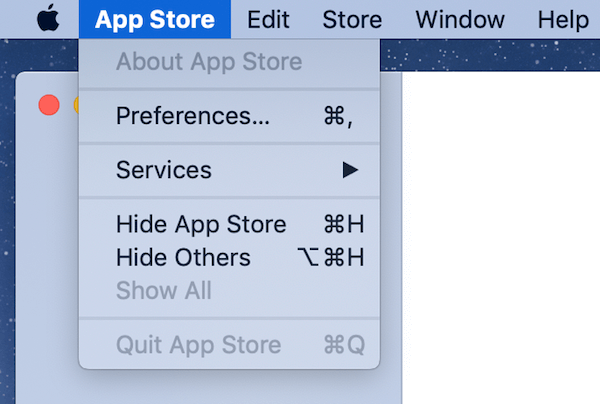
Այնպես որ ես գնացի Force Quit (սեղմեք Apple պատկերակը և ընտրեք «Force Quit» տարբերակը) և այն աշխատեց:

Այնուհետև ես նորից բացեցի հավելվածը և բոլորովին նոր միջերեսը Mac App Store-ը հիանալի էր աշխատում:

Թողարկում 5. Վեբ զննարկիչը սառեցվում է
Լրացուցիչ մանրամասներ . Ես հիմնականում օգտագործում եմ Chrome-ը իմ Mac-ում: Մինչ ես գրում էի այս հոդվածը, իմ Mac-ը մի փոքր սառեց, հայտնվեց պտտվող ծիածանի անիվը, և ես չկարողացա շարժել կուրսորը մոտ հինգ վայրկյան:
Հնարավոր պատճառ . Chrome հավանաբար մեղավորը (համենայնդեպս դա իմ նախապաշարումն է):
Ինչպես ուղղել . Իմ դեպքում պատահական սառեցումը տևեց ընդամենը մի քանի վայրկյան, և ամեն ինչ վերադարձավ նորմալ: Հետաքրքրությունից դրդված բացեցի Activity Monitor-ը և նկատեցի, որ Chrome-ը «չարաշահում է» պրոցեսորն ու հիշողությունը։ Այսպիսով, ես կարծում եմ, որ դա է մեղավորը:

Chrome-ը կարող է ավելի շատ ռեսուրսներ օգտագործել, քան պետք է
Իմ առաջին առաջարկը ձեզնից նրանց, ովքեր բախվում են Safari-ին, Chrome-ին: , Firefox (կամ ցանկացած այլ Mac վեբ բրաուզերի) խնդիրները macOS Mojave-ում հետևյալն են. թարմացրեք ձեր զննարկիչը վերջին տարբերակին: Միևնույն ժամանակ, համացանցում շրջելիս փորձեք հնարավորինս քիչ ներդիրներ բացել: Որոշ վեբ էջեր կարող են «չարաշահել» ձեր ինտերնետային զննարկիչը և համակարգի ռեսուրսները նյարդայնացնող ցուցադրական գովազդի և տեսագովազդի տեսքով:
Եթե խնդիրը դեռ շարունակվում է,ստուգեք, արդյոք ձեր Mac-ն ունի Adware կամ չարամիտ ծրագիր: Դուք կարող եք դա անել MalwareBytes-ի համար Mac-ի համար կամ Bitdefender Antivirus-ի համար Mac-ի համար:
Խնդիր 6. Երրորդ կողմի հավելվածները դանդաղ են աշխատում կամ չեն կարողանում բացվել
Հնարավոր պատճառ. Հավելվածները կարող է համատեղելի չլինել macOS-ի հետ, հետևաբար Mojave-ը չի կարող սահուն աշխատել:
Ինչպես շտկել. Առաջին հերթին բացեք Mac App Store-ը և անցեք «Թարմացումներ» ներդիրին: Այստեղ դուք հավանաբար կտեսնեք թարմացումների համար հասանելի հավելվածների ցանկը: Օրինակ, ես գտա Ulysses-ը (Mac-ի համար գրելու լավագույն հավելվածը), Airmail-ը (Mac-ի լավագույն էլփոստի հաճախորդը), ինչպես նաև Apple-ի մի քանի այլ հավելվածներ, որոնք սպասում էին թարմացման: Պարզապես սեղմեք «Թարմացրեք բոլորը» և պատրաստ եք գնալու:

Այն երրորդ կողմի հավելվածների համար, որոնք չեն ներբեռնվել App Store-ից, դուք պետք է այցելեք նրանց պաշտոնական վեբկայքերը՝ տեսնելու, թե արդյոք կան նոր տարբերակներ: օպտիմիզացված macOS Mojave-ի համար: Եթե դա այդպես է, ներբեռնեք նոր տարբերակը և տեղադրեք այն: Եթե հավելվածի մշակողը դեռ պետք է թողարկի Mojave-ի հետ համատեղելի տարբերակը, ձեր վերջին տարբերակը այլընտրանքային ծրագիր գտնելն է:
Հարց 7. iCloud Sign-in Slow
Լրացուցիչ մանրամասներ. Մինչ macOS Mojave-ը դեռ բետա էր, ես լսեցի iCloud-ի որոշ սխալների մասին App համայնքից: Ես ինքս փորձարկեցի այն և գտա, որ մուտքի գործընթացը զարմանալիորեն դանդաղ էր: Դա ինձանից տևեց մոտ 15 վայրկյան: Սկզբում մտածեցի, որ սխալ գաղտնաբառ եմ մտցրել, կամ ինտերնետ կապս թույլ է (պարզվում է, որ այդպես չէ):

Հնարավոր էՊատճառը՝ Անհայտ:
Ինչպես ուղղել. Սպասեք ևս մի քանի վայրկյան: Դա այն է, ինչ աշխատել է ինձ համար: Այնուհետև ես կարողացա մուտք գործել iCloud-ում պահված իմ պահված տվյալները:
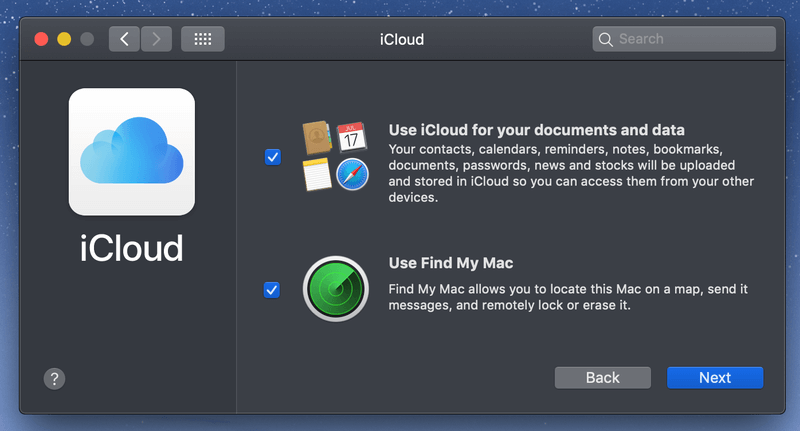
Վերջապես, «Հաջորդ» կոճակը հնարավոր է սեղմել
Վերջնական մտքեր
Սա առաջին դեպքն է, երբ ես անմիջապես թարմացրի իմ Mac-ը նոր հիմնական macOS-ի: Նախկինում ես միշտ սպասում էի, որ այդ խիզախ վաղ թռչունները փորձարկեն ջուրը: Եթե նոր ՕՀ-ն լավն է, ես այն մի օր կթարմացնեմ; Եթե դա այդպես չէ, մոռացեք:
Հիշու՞մ եք անվտանգության սխալը, որն ի հայտ եկավ macOS High Sierra-ի հրապարակումից անմիջապես հետո: Apple-ը ստիպված եղավ դուրս բերել նոր տարբերակը՝ 10.13.1, դա շտկելու համար, և միջադեպը մեծ քննադատություն առաջացրեց Mac համայնքում:
Ես չհապաղեցի թարմացնել այս անգամ: Միգուցե ես չափազանց տպավորված էի Mojave-ի նոր հնարավորություններով, չգիտեմ: Ես ուրախ եմ, որ որոշեցի թարմացնել և շատ ուրախ եմ Apple-ի macOS Mojave-ի աշխատանքից ընդհանուր առմամբ, չնայած կան որոշ աշխատանքի հետ կապված խնդիրներ՝ կապված նոր ՕՀ-ի կամ իմ տեղադրած հավելվածների հետ:
Իմ խորհուրդը: Ձեզ համար սա է. Եթե դուք օգտագործում եք բոլորովին նոր (կամ համեմատաբար նոր) Mac համակարգիչ, Mojave-ին թարմացնելը խելամիտ որոշում է: Դա ձեզնից շատ ժամանակ չի խլի, և դա ձեզ կփրկի Apple-ի թարմացման անհանգստացնող ծանուցումներից անհանգստանալու դժվարություններից: Բացի այդ, Mojave-ն իսկապես հիանալի է: Համոզվեք, որ պահուստավորեք ձեր Mac-ի տվյալները, նախքան թարմացնելը, ամեն դեպքում:
Եթե հին Mac-ում եքմեխանիկական կոշտ սկավառակ, ունի սահմանափակ օպերատիվ հիշողություն կամ պահեստի պակաս, դուք պետք է վերանայեք թարմացման մասին: Իհարկե, Mojave-ը նրբագեղ տեսք ունի, բայց այն նաև պահանջում է ավելի շատ ապարատային ռեսուրսներ:
Եթե ընտրել եք macOS Mojave-ի թարմացումը, հուսով եմ, որ չեք հանդիպի վերը թվարկված աշխատանքի հետ կապված որևէ խնդրի: Եթե դա անում եք, հուսով եմ, որ վերը թվարկածս ուղղումները կօգնեն ձեզ լուծել այդ խնդիրները:
Ունե՞ք նոր խնդիրներ՝ կապված macOS Mojave-ի հետ: Թողեք մեկնաբանություն և տեղեկացրեք ինձ։

